
Kể từ khi cập nhật iOS 10 , bạn sẽ nhận thấy điều gì đó mới về iPhone của mình: Màn hình dường như tự bật lên một cách ngẫu nhiên. Tuy nhiên, điều đó không phải ngẫu nhiên - trên thực tế, đó là một tính năng mới được thiết kế để bật màn hình khi bạn đang xử lý hoặc khi có thông báo.
Tính năng “Nâng cao để thức tỉnh” mới
LIÊN QUAN: Các tính năng mới tốt nhất trong iOS 10 (và Cách sử dụng chúng)
Tính năng này được gọi là “ nâng lên để đánh thức “. Nó sử dụng gia tốc kế của iPhone để phát hiện thời điểm bạn nâng điện thoại lên và tự động bật màn hình khi bạn làm vậy. Điều này cho phép bạn lấy điện thoại ra khỏi túi hoặc nhấc nó lên bàn và xem tất cả các thông báo của bạn mà không cần nhấn một nút nào. Nhấn nút Màn hình chính của Touch ID và bạn có thể mở khóa điện thoại bằng vân tay và bỏ qua màn hình khóa ngay lập tức.
Raise to Wake đến với bản cập nhật iOS 10 , vì vậy iPhone 6s, 6s Plus hoặc SE cũ của bạn sẽ ngay lập tức bắt đầu thực hiện việc này sau khi bạn cập nhật. IPhone 7 và 7 Plus mới cũng sử dụng Raise to Wake.
LIÊN QUAN: Cách tắt "Raise to Wake" trong iOS 10
Nếu không muốn có tính năng này, bạn có thể tắt tính năng này. Đi tới Cài đặt> Màn hình & Độ sáng và tắt thanh trượt “Thức dậy”. IPhone của bạn sẽ bắt đầu hoạt động như trước đây, chỉ bật khi bạn nhấn vào nút của nó.
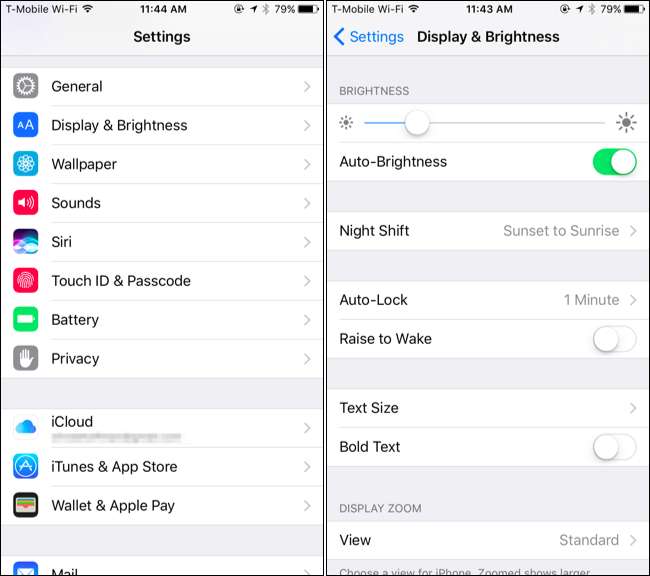
Thông bao khoa Man hinh
Màn hình iPhone của bạn cũng sẽ bật khi bạn nhận được thông báo hiển thị trên màn hình khóa. Nếu bạn nhận được nhiều thông báo, việc bật màn hình liên tục có thể làm giảm đáng kể tuổi thọ pin của bạn. Nó cũng có thể gây mất tập trung, đặc biệt nếu bạn đang ở trong phòng tối và bạn không muốn màn hình điện thoại của mình liên tục sáng.
Để ngăn thông báo bật màn hình, bạn có thể thực hiện một số việc sau:
- Lấy iPhone của bạn và đặt nó úp xuống một bề mặt. Khi úp mặt xuống, màn hình Điện thoại của bạn sẽ không bật khi nhận được thông báo.
- Đặt iPhone của bạn vào Chế độ “Không làm phiền” bằng cách vuốt lên từ cuối màn hình để mở trung tâm điều khiển và chạm vào biểu tượng mặt trăng. Khi ở chế độ Không làm phiền, màn hình iPhone của bạn sẽ không sáng khi nhận được thông báo. Chế độ Không làm phiền cũng có thể tự động bật trong một khoảng thời gian nhất định, nhằm ngăn màn hình iPhone của bạn bật và làm phiền bạn khi bạn đang ngủ. Định cấu hình chế độ Không làm phiền từ Cài đặt> Không làm phiền.
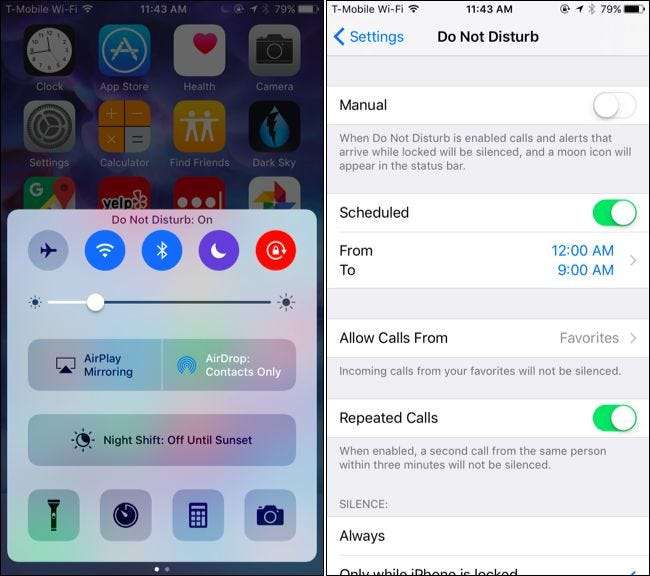
LIÊN QUAN: Cách quản lý thông báo trên iPhone và iPad
- Ngăn thông báo của ứng dụng xuất hiện trên màn hình khóa của bạn. Màn hình của bạn sẽ chỉ bật thông báo nếu thông báo đó được đặt để xuất hiện trên màn hình khóa của bạn. Hướng tới Cài đặt> Thông báo , nhấn vào tên ứng dụng và tắt tùy chọn “Hiển thị trên màn hình khóa”. Bạn sẽ không thấy thông báo của ứng dụng đó trên màn hình khóa và màn hình sẽ không bật khi bạn nhận được thông báo từ ứng dụng đó.
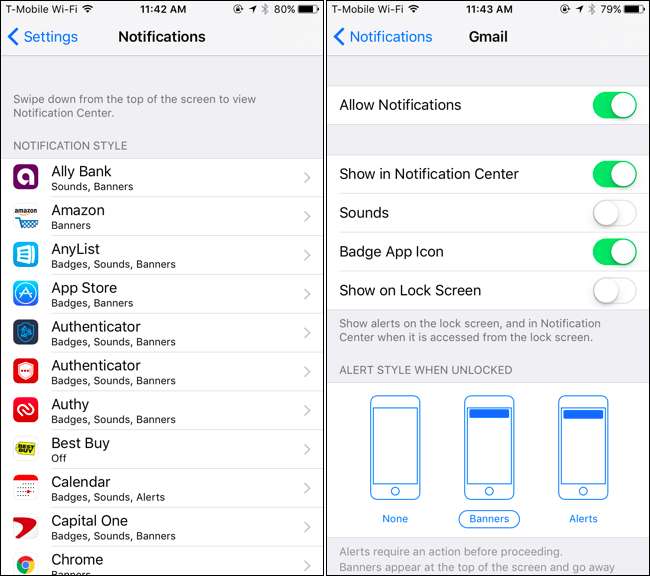
Bạn có thể sử dụng bất kỳ sự kết hợp nào của các tùy chọn đó để ngăn màn hình của bạn bật quá thường xuyên.
Tín dụng hình ảnh: Karl Dambran






